Mac에서 작동하지 않는 메시지를 수정하는 방법
잡집 / / November 28, 2021
Mac용 메시지 앱은 타사 메시징 응용 프로그램을 사용하지 않고도 친구 및 가족과 효율적으로 통신할 수 있는 방법입니다. 이 기사에서는 메시지가 Mac에서 작동하지 않는 이유, 즉 Mac에서 메시지를 수신하지 않는 것과 Mac에서 전송되지 않는 SMS 메시지 오류가 발생하는 이유에 대해 설명합니다. 그런 다음 이 문제에 대한 솔루션을 논의할 것입니다.
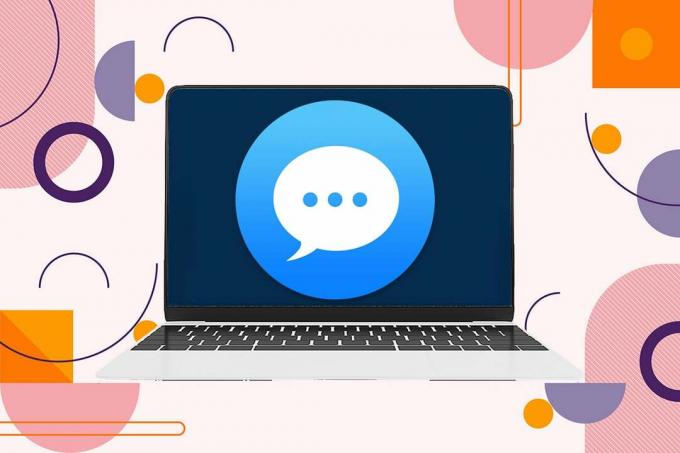
내용물
- Mac에서 작동하지 않는 iMessage를 수정하는 방법
- Mac 문제에서 iMessage가 작동하지 않는 것은 무엇입니까?
- Mac에서 문자를 보내는 방법
- 방법 1: 인터넷 연결 확인
- 방법 2: Mac을 재부팅합니다.
- 방법 3: 메시지 앱 강제 종료
- 방법 4: Apple 계정에 다시 로그인
- 방법 5: 정확한 날짜와 시간을 설정합니다.
- 방법 6: 키체인 접근 문제 해결
- 방법 7: 동일한 보내기 및 받기 계정 사용
Mac에서 작동하지 않는 iMessage를 수정하는 방법
Mac용 메시지 앱을 사용하면 일반 SMS 메시지뿐만 아니라 iMessage를 보내거나 받을 수 있습니다.
- iMessage는 내에서 텍스트로 나타납니다. 파란 거품 iOS 기기 간에만 전송할 수 있습니다.
- 일반 문자 메시지는 모든 사용자에게 보낼 수 있으며 이러한 메시지는 녹색 거품.
Mac 문제에서 iMessage가 작동하지 않는 것은 무엇입니까?
여러 사용자가 메시지를 보내려고 시도하는 동안 빨간 느낌표표시 메시지 옆에 표시되었습니다. 게다가 의도한 수신자에게 전달되지 않았습니다. 반대로 사용자는 연락처에서 보낸 메시지를 받지 못했다고 불평하기도 했습니다. 아래 그림은 Mac 오류에서 전송되지 않는 SMS 메시지를 보여줍니다.
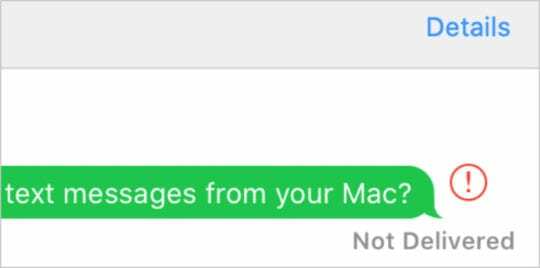
Mac에서 메시지를 보내거나 받을 수 없는 경우 전송된 중요한 정보를 놓칠 수 있으므로 번거로울 것입니다. 또한 가족이나 동료에게 긴급한 정보를 전달할 수 없습니다.
Mac에서 문자를 보내는 방법
- 검색 메시지 앱 스포트라이트 거기에서 검색하고 실행하십시오.
- 원하는 입력 텍스트.
- 아무에게나 보내십시오. 콘택트 렌즈.
아래 나열된 가이드의 도움으로 Mac에서 메시지를 보내지 않거나 받지 않는 문제를 해결하는 방법을 살펴보겠습니다.
방법 1: 인터넷 연결 확인
대부분의 경우 불안정하거나 약한 인터넷 연결이 원인입니다. Mac에서 메시지를 보내고 받으려면 메시지를 Wi-Fi 또는 셀룰러 데이터 연결이 필요합니다. 따라서 방법을 구현하기 전에 Mac이 안정적인 인터넷 연결에 좋은 속도로 연결되어 있는지 확인하십시오.
여기를 클릭 온라인 속도 테스트를 실행합니다.

또한 읽기:한 사람에게 문자 메시지를 보낼 수 없는 문제 수정
방법 2: Mac 재부팅
가장 기본적이고 시도해야 하는 문제 해결 방법은 단순히 Mac을 재부팅하는 것입니다. 이 간단한 연습은 운영 체제의 사소한 버그 및 결함을 수정하는 데 도움이 됩니다. 종종 Mac에서 메시지를 수신하지 못하는 문제를 해결하고 Mac에서도 SMS 메시지가 전송되지 않는 문제를 해결하는 데 도움이 됩니다.
1. 클릭 애플 메뉴.
2. 그런 다음 재시작.
3. 표시된 상자의 선택을 취소하십시오 다시 로그인할 때 Windows 다시 열기.
4. 그런 다음 재시작 버튼, 강조 표시된 대로.
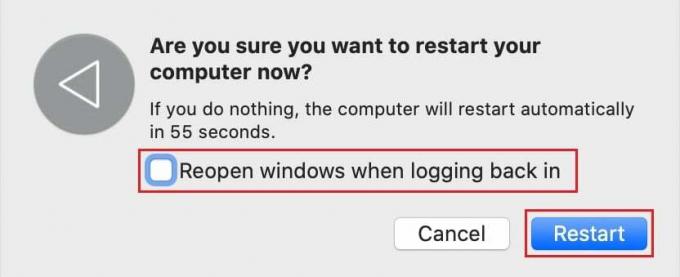
Mac 문제에서 작동하지 않는 메시지를 수정할 수 있는지 확인하고 그렇지 않은 경우 다음 방법을 계속하십시오.
방법 3: 메시지 앱 강제 종료
전체 시스템을 재부팅하는 대신 메시지 앱을 강제 종료하고 다시 로드하는 것도 도움이 될 수 있습니다. 이렇게 하려면 주어진 단계를 따르십시오.
1. 메시지 앱이 이미 열려 있는 경우 사과 아이콘 당신의 맥에.
2. 그런 다음 강제 종료, 아래 그림과 같이.
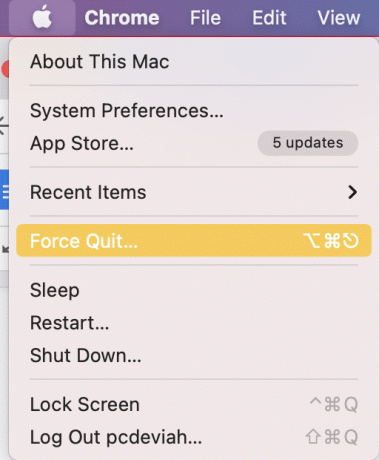
3. 선택하다 메시지 표시된 목록에서.
4. 마지막으로 클릭 강제 종료, 아래 그림과 같이.

또한 읽기:키보드로 Mac 응용 프로그램을 강제 종료하는 방법
방법 4: Apple 계정에 다시 로그인
Apple ID의 결함으로 인해 Mac에서 메시지를 보내거나 받을 수 없습니다. 로그아웃했다가 다시 로그인하면 문제가 해결될 수 있습니다.
macOS 기기에서 Apple 계정에 다시 로그인하는 방법은 다음과 같습니다.
1. 클릭 메시지 화면의 왼쪽 상단 모서리에서 옵션을 선택합니다.
2. 그런 다음 기본 설정, 아래 그림과 같이.

3. 그런 다음 귀하의 계정 >로그아웃합니다.
4. 종료 메시지 앱을 실행하고 다시 엽니다.
5. 지금, 로그인 귀하의 Apple ID로.
Mac에서 메시지가 수신되지 않는 오류가 수정되었는지 확인합니다. 그렇지 않은 경우 다음 수정을 시도하십시오.
방법 5: 정확한 날짜 및 시간 설정
잘못된 날짜 및 시간 설정으로 인해 메시지 앱이 Mac에서 메시지를 보내거나 받지 못할 수 있습니다. 아래 나열된 단계에 따라 Mac에서 정확한 날짜 및 시간을 설정하여 Mac에서 SMS 메시지가 전송되지 않는 문제를 수정하십시오.
1. 이동 시스템 환경설정.
2. 클릭 날짜 시간, 보여진 바와 같이.

3A. 선택하거나 날짜 및 시간 설정수동으로
3B. 또는 옆에 있는 확인란을 선택합니다. 날짜와 시간을 자동으로 설정 옵션을 선택한 후 시간대.

또한 읽기:내 iPhone이 충전되지 않는 이유는 무엇입니까?
방법 6: 키체인 접근 문제 해결
키체인 접근 문제로 인해 Mac에서 텍스트를 보내지 못할 수 있습니다. 이 내장 암호 관리자로 액세스 문제를 해결하려면 다음 단계를 따르십시오.
1. 검색 키체인 접근 ~에 스포트라이트 검색하거나 에서 엽니다. 발사대.
2. 그런 다음 기본 설정 > 기본 키체인 재설정.
3. 클릭 사과 메뉴 그런 다음 로그 아웃.
4. 마지막으로 로그인를 입력하고 관리자 비밀번호 메시지가 표시되면.
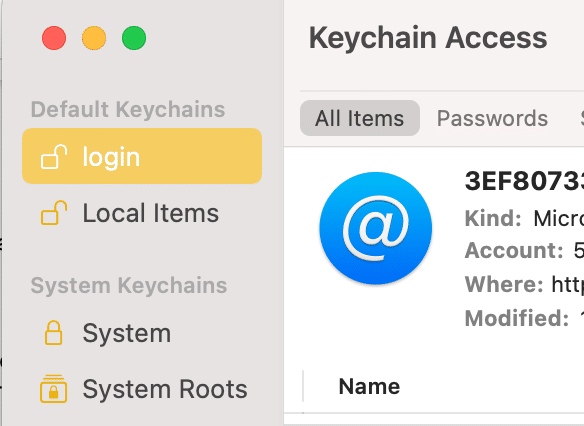
이렇게 하면 키체인 액세스가 기본값으로 재설정되며 Mac 문제에서 작동하지 않는 메시지 수정.
방법 7: 동일한 보내기 및 받기 계정 사용
메시지 앱이 한 계정에서 전송되고 다른 계정에서 수신되도록 설정되어 있는 경우 Mac에서 메시지를 보내거나 받을 수 없는 문제가 발생할 수 있습니다. 아래 지침에 따라 보내기 및 받기 계정이 동일한지 확인하십시오.
1. 시작 메시지 앱.
2. 클릭 메시지 왼쪽 상단 모서리에 있습니다.
3. 이제 환경 설정.

4. 이동 계정 그리고 확인 보내기 및 받기 계정 정보는 동일합니다.
자주 묻는 질문(FAQ)
Q1. 내 SMS 메시지가 Mac에서 전송되지 않는 이유는 무엇입니까?
인터넷 연결이 좋지 않거나 기기 날짜 및 시간 문제로 인해 Mac에서 메시지가 전송되지 않습니다. 또는 Mac을 재부팅하고 메시지 앱을 강제 종료하고 보내기 및 받기 계정 설정을 확인할 수 있습니다.
Q2. Mac에서 iMessage가 수신되지 않는 이유는 무엇입니까?
Mac의 메시지는 인터넷 연결 상태가 좋지 않거나 장치 날짜 및 시간 문제로 인해 수신되지 않을 수 있습니다. 메시지를 보내고 받는 계정이 동일한지 확인해야 합니다.
추천:
- iPhone에서 SMS 메시지를 보낼 수 없는 문제 수정
- iCloud 사진이 PC에 동기화되지 않는 문제 수정
- Mac 퓨전 드라이브 대 SSD 대 하드 드라이브
- Apple 라이브 채팅 팀에 연락하는 방법
우리는 당신이 할 수 있기를 바랍니다 Mac 문제에서 작동하지 않는 메시지 수정. 어떤 방법이 효과가 있었는지 알려주십시오. 질문이나 제안 사항이 있으면 댓글 섹션에 남겨주세요.



